之前看到有小伙伴在问如何搭建一个自用的在线网盘,今天找到了一个非常好用的网盘系统,项目叫Cloudreve,是一个在github上足足有21k Star的开源项目,国人开发的,所以使用起来也非常友好。
纯洁在搭建之前,看了一下官网的教程,说实话对建站新手来说还是不太友好 ![]() 我测试了好一会儿,终于总结出一个非常适合新手,而且不需要繁琐步骤的教程,如果你也想搭建一个属于自己的在线网盘,赶紧收藏这篇教程吧。
我测试了好一会儿,终于总结出一个非常适合新手,而且不需要繁琐步骤的教程,如果你也想搭建一个属于自己的在线网盘,赶紧收藏这篇教程吧。
第一步:
需要购买一台服务器,并且安装宝塔面板。
这里推荐蓝米云的香港或者美国云服务器,特点如下:
订购地址: 服务器_主机租用_vps_服务器优惠-蓝米云 (lanmiyun.com)
其他规则配置都随意,带宽、数据盘根据你的实际需求选择,带宽越大,上传下载文件就越快;数据盘越大,可以存放的文件资料就更多。
订购时特别注意一点就是系统镜像要选择centos7.9预装宝塔,这样就不需要手动安装了,如果你订购时选错系统镜像的话,不用担心,直接在蓝米云服务器管理面板中,点击重装系统,重装为centos7.9预装宝塔就可以了。
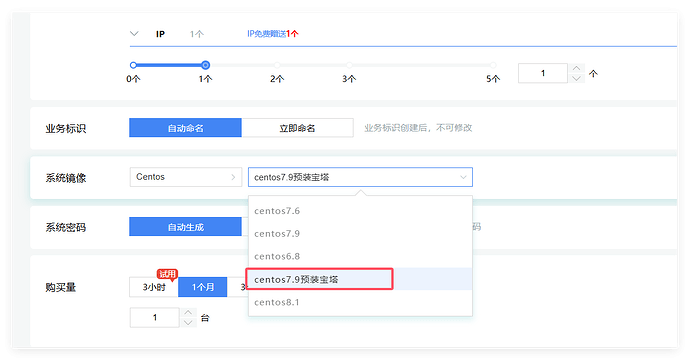
第二步:
订购完服务器之后,在蓝米云管理面板可以看到你服务器的公网IP,直接使用浏览器访问:http://你的服务器公网IP:8888/install
可以看到进入了宝塔初始化页面,在这里填写你要设置的宝塔登录用户名和密码,然后点击确定。
登录完宝塔后,首先会进入绑定宝塔官网账号的页面,如果你没有宝塔官网账号的话,可以点击下面的注册账号,先注册一个后,再返回到这里再进行绑定。
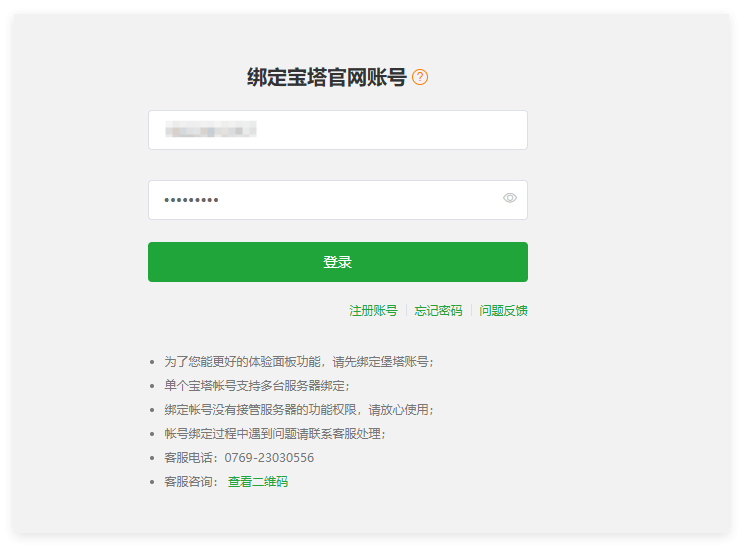
第三步:
点击左侧菜单的“网站”,点击GO项目,首次打开会提示安装运行环境,点击安装Nginx
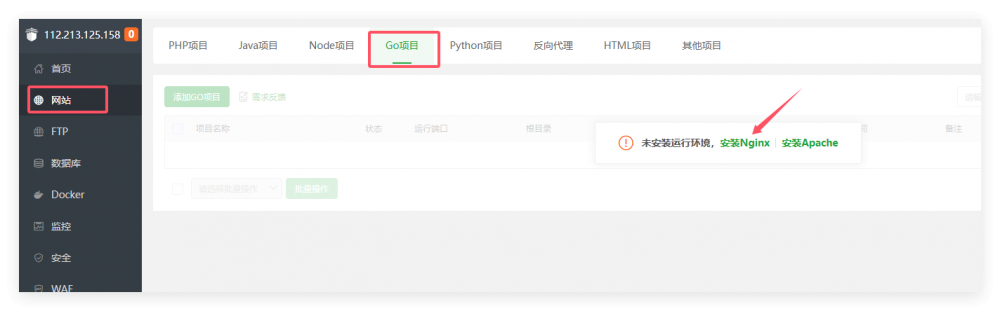
在弹出的窗口中点击极速安装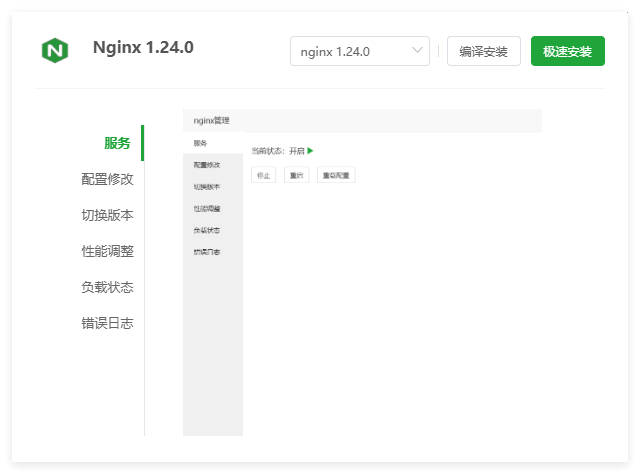
安装过程比较漫长,需要5-10分钟左右,耐心等待一下 ![]()
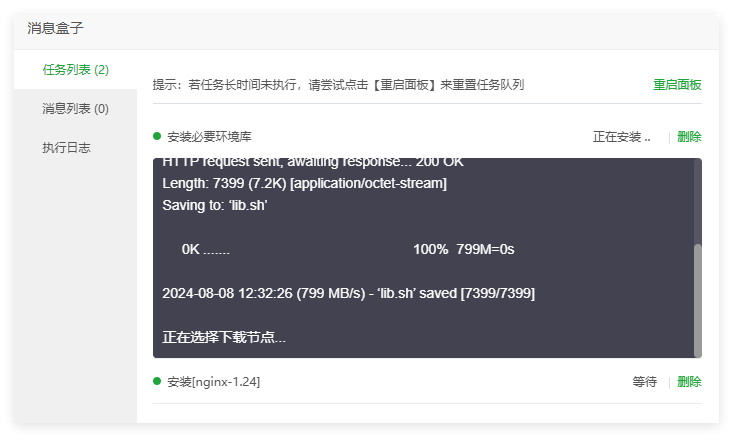
第四步:
安装完运行环境后,进入文件菜单,然后访问/www/wwwroot目录下,创建一个文件夹,名称随意,我这里填的是cloudreve
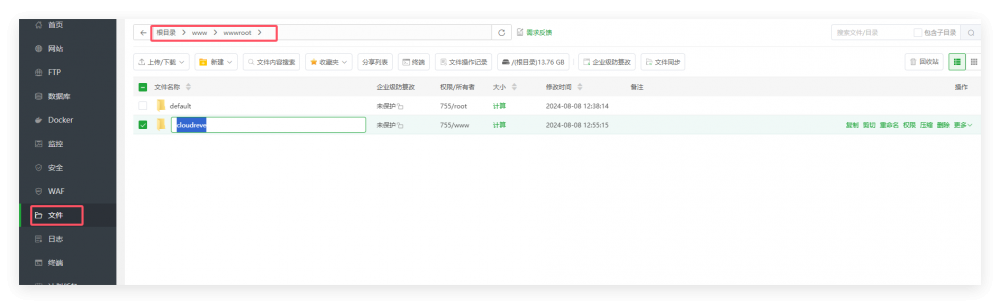
点击进入刚刚创建的那个文件夹,然后点击URL链接下载
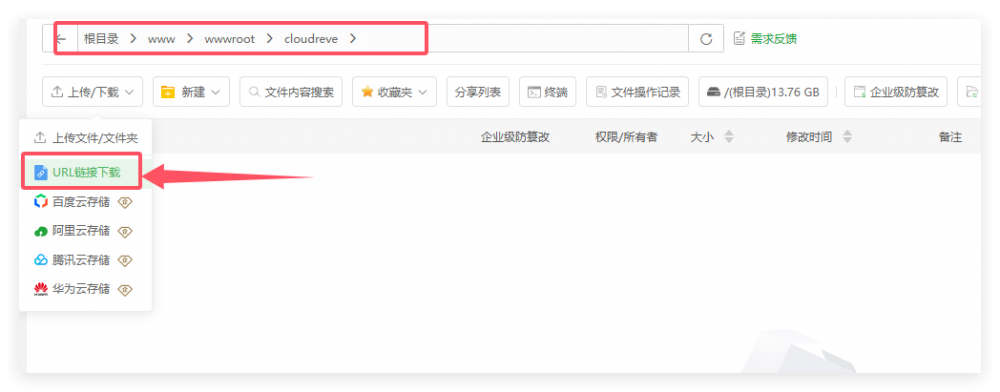
输入下面的url地址,点击确定以进行下载
https://github.com/cloudreve/Cloudreve/releases/download/3.8.3/cloudreve_3.8.3_linux_amd64.tar.gz
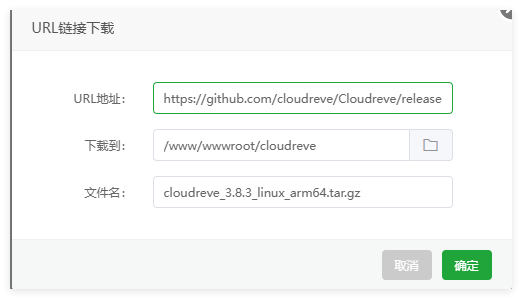
等待下载完成后,点击文件右侧的解压,将压缩包解压出来
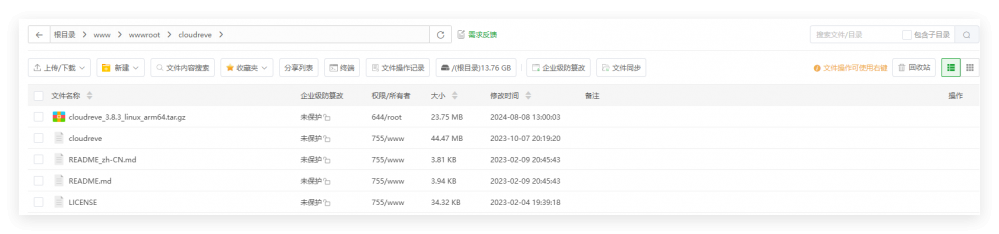
然后点击顶部的终端
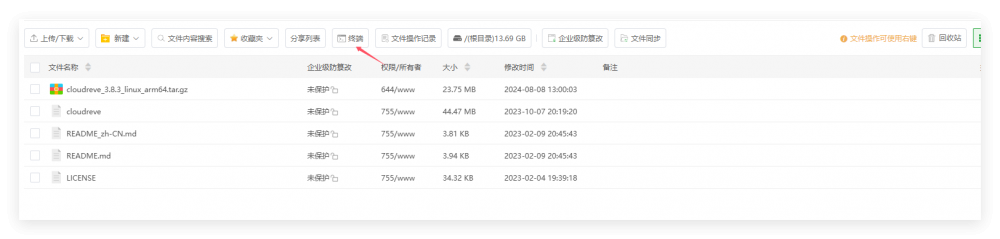
执行下面的命令
./cloudreve
执行命令后,可以看到里面有个username和password,这个就是你网盘默认的登录账号和密码,只显示一次,一定要记下来,然后就可以关闭终端了。
第五步:
点击宝塔的网站,然后点击GO项目,点击添加GO项目
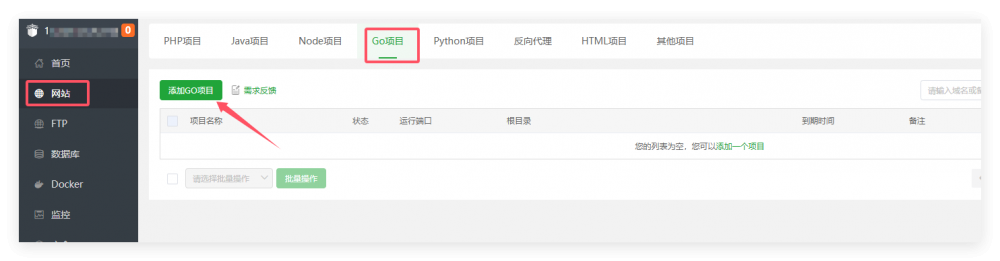
项目执行文件:一定要选择刚刚解压出来的那个cloudreve文件,而不是我创建的cloudreve目录
项目端口:5212,勾选放行端口
其他所有都保持默认,不要动
如果你自己有域名的话,可以将域名解析到服务器IP上,然后在绑定域名这一项中,填写你的域名。没有域名的话,不用填写,等会儿直接使用IP访问。
最后点击确定即可
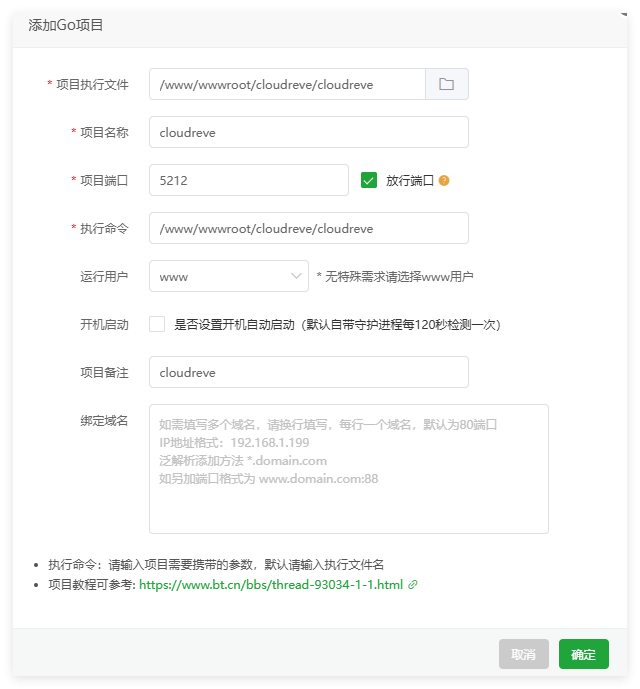
好了,搭建完成了,现在可以访问http://你的服务器IP:5212
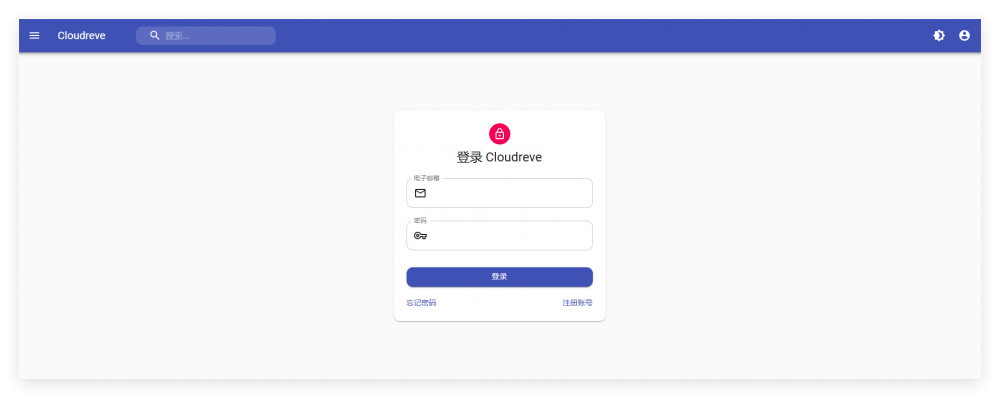
已经正常访问了,输入刚刚的保存的账号和密码,就可以登录上网盘系统,愉快的保存资料了。